Contents
Red Hatアカウント作成とRHELダウンロード
業界標準といわれるRHEL(Red Hat Enterprise Linux)互換OSのCentOSが終了します。
代替ダウンストリームのRHEL互換Linuxとして、RockyLinux、Almalinuxなとがありますが、今までRHELが無償で使えるのが開発用途のものだけで、1アカウントで1台しか利用できなかったのを、1アカウントで最大16台までの導入を可能とすると発表されました。さらに個人用途に限り、本稼働システムにも利用可能になったようです。
CentOSの終了に伴い、代替えとなるディストリビューションの決定は悩みどころです。その選択肢のひとつとなるのが、無償でRHELを使うことです。
今回はRed Hatに登録する方法と開発用途のRHELをダウンロード、インストールする方法を掲載します。
RedHat アカウント作成
RHEL を利用するには、RedHat アカウントが必要になります。このアカウントを作成することで、個人利用であれば本番環境を含め、16 システムまでRHEL を正規ユーザーとして無償利用できます。
①次のURL にアクセスします → https://access.redhat.com/
右上の「Log in」をクリックする
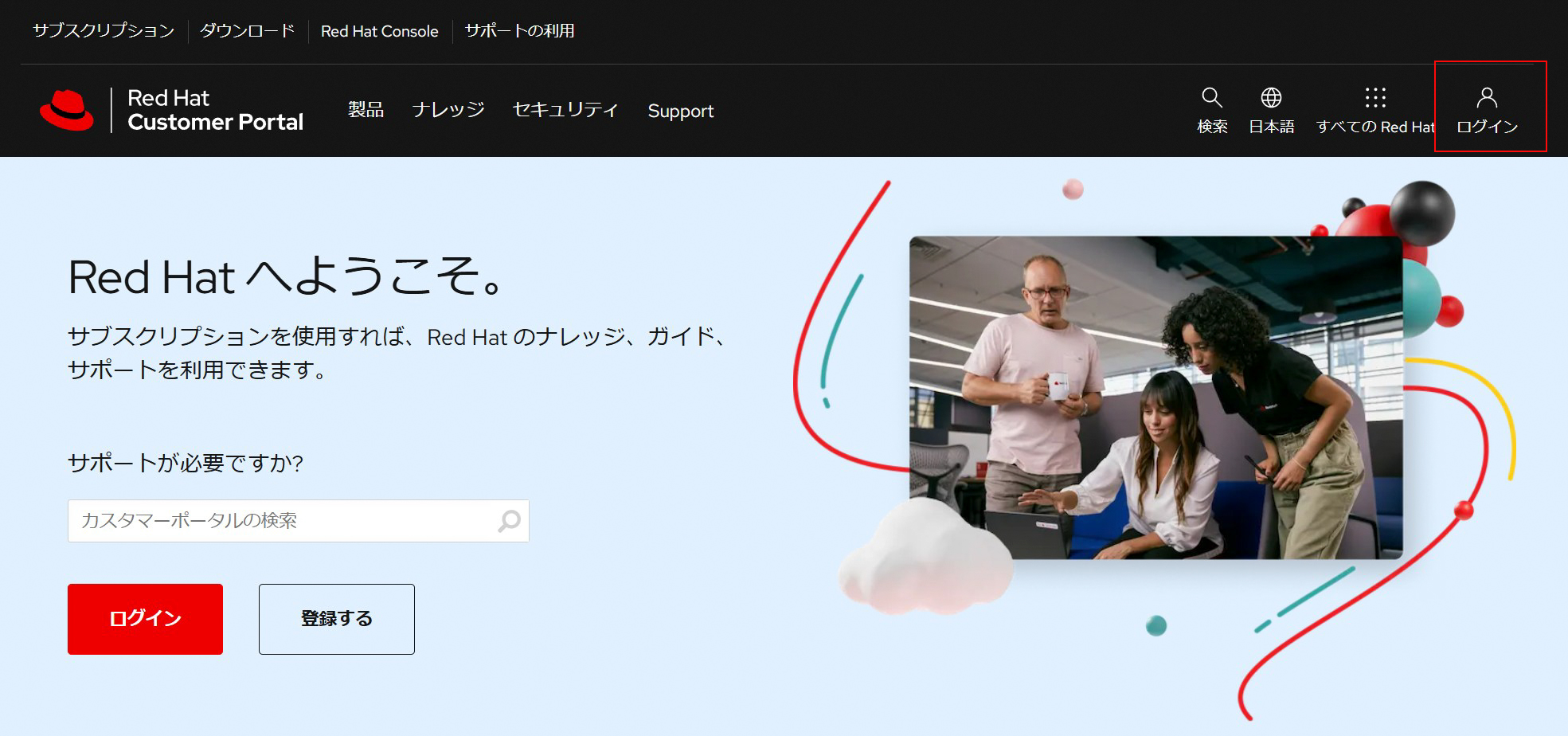
②Red Hatアカウントを作成する をクリック

③ アカウント情報を入力します。
ウィンドウをスクロールして、必要情報を入力します。入力内容は、次の通り
■アカウントタイプ:個人
■ログイン情報
・ユーザー名:任意
・パスワード:任意
■個人情報 あなたの情報
■会社情報 あなたの情報
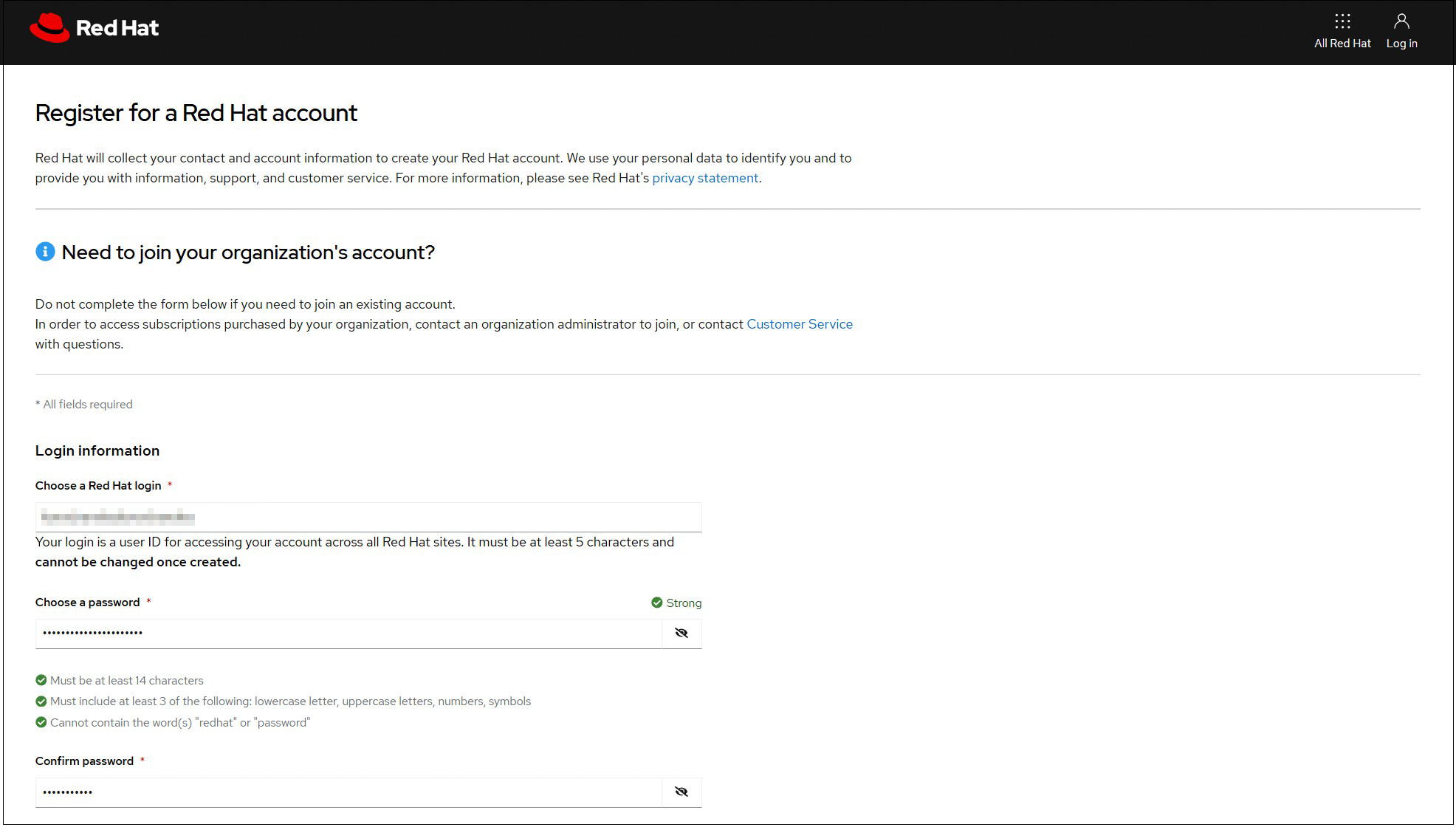
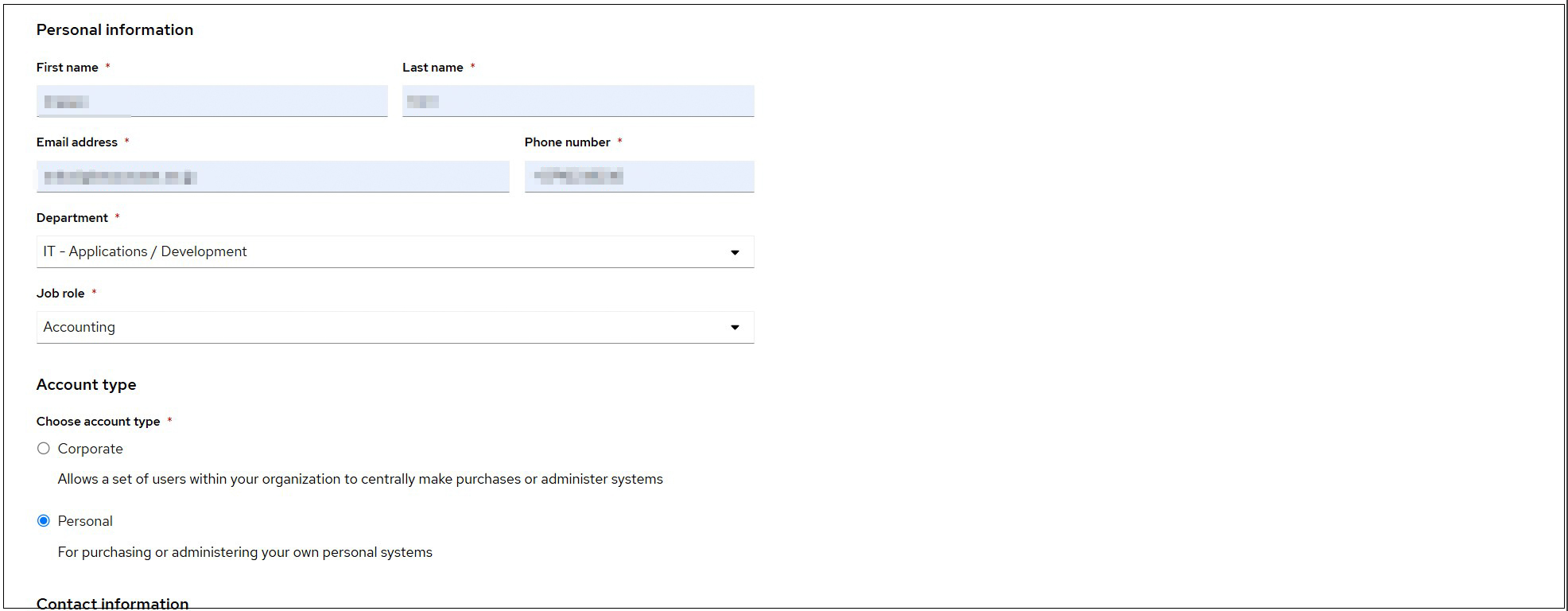
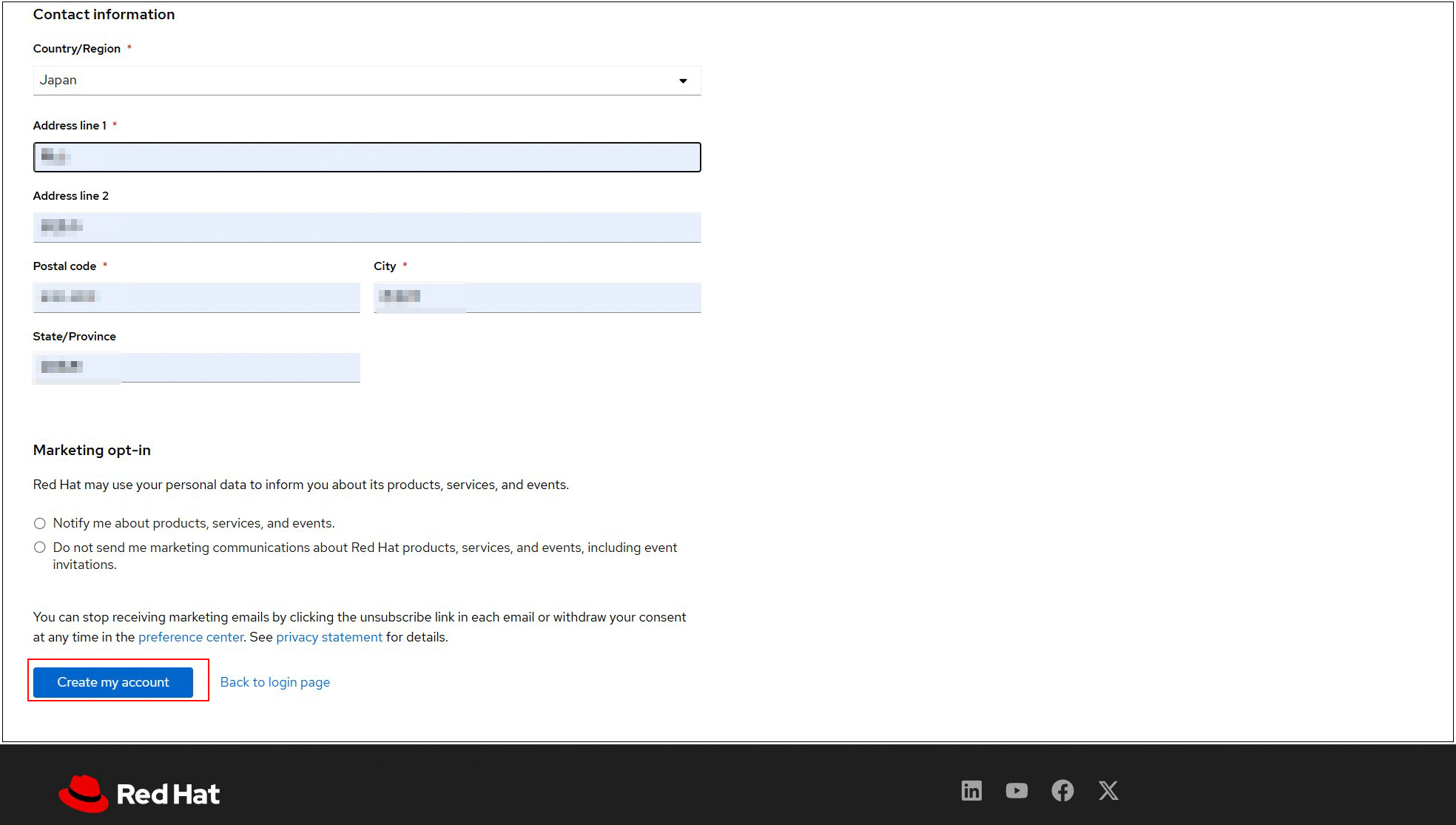
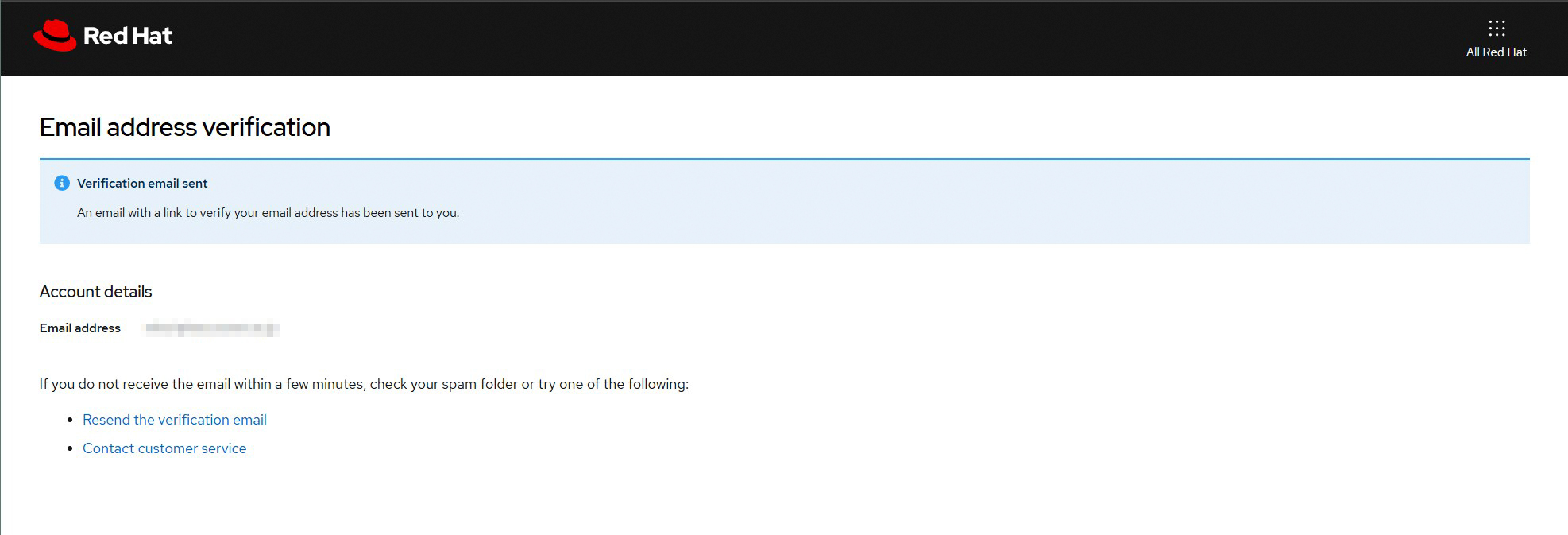
④ 登録したメールアドレスに確認メールが届くので記載のリンクにアクセスし、登録を完了する。
RHEL のダウンロード
① 下記URL にアクセスしてログイン後、RHEL をダウンロードします。
https://developers.redhat.com/
上欄右端のLog in をクリック
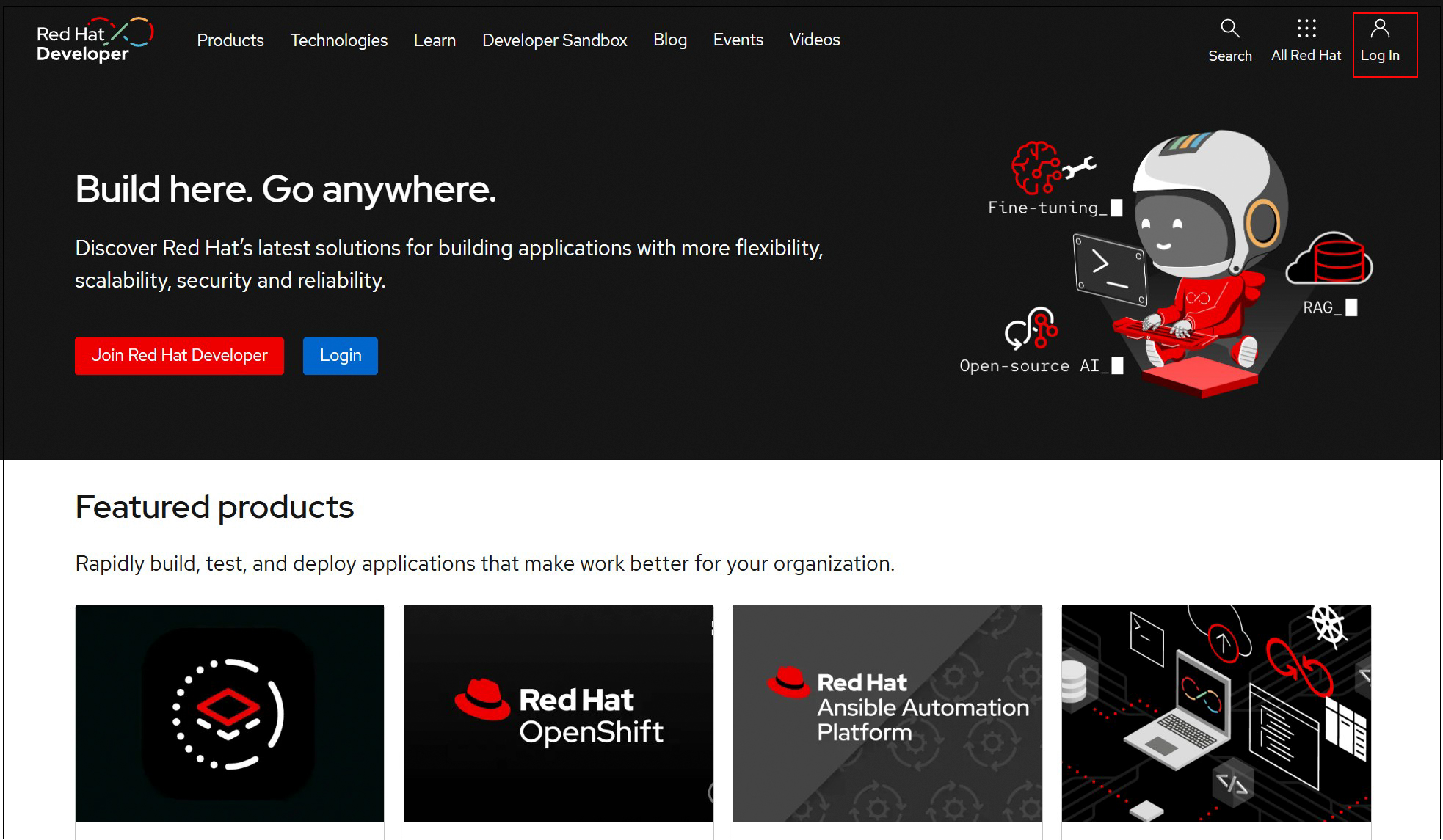
追加情報確認の画面になるので以下のようにチェックを入れ、「Submit」をクリック
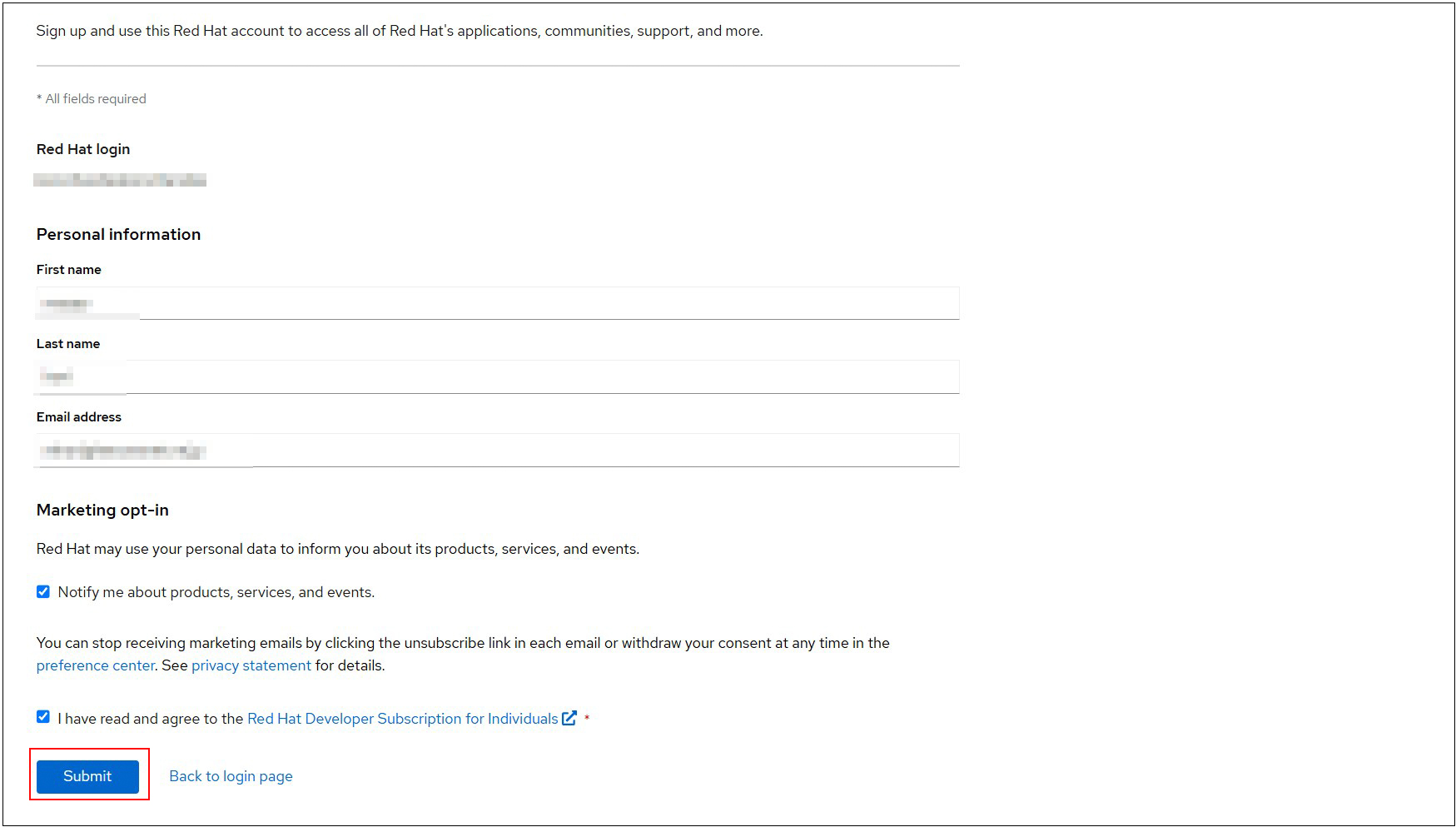
下記URL にアクセスします。
https://developers.redhat.com/products/rhel/download
画面を下スクロールして、「Red Hat Enterprise Linux 9.5 for x86_64 」の「Download ISO」をクリックします。
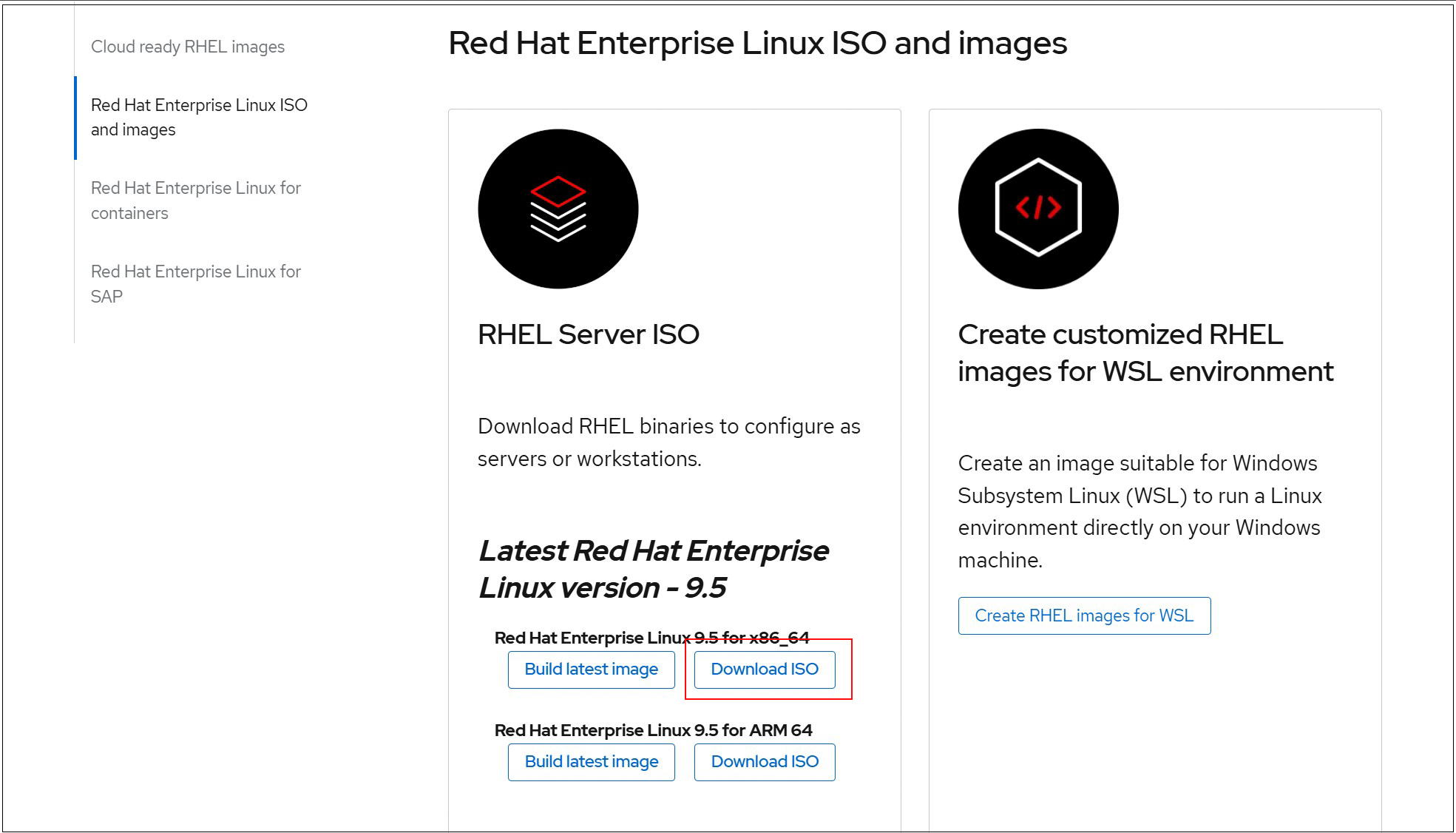
次のような「追加情報が必要です」と表示されるので入力し、「Submit」をクリックするとダウンロードが始まります。

③ダウンロードした「rhel-9.5-x86_64-boot.iso」を使用し、プータプルディスクとしてUSBメディアを作成する。
PCにUSBメディアを接続後、PCのBIOS設定でUSBメディアから起動するよう変更し、PCを起動する。
下記のインストール画面が表示される
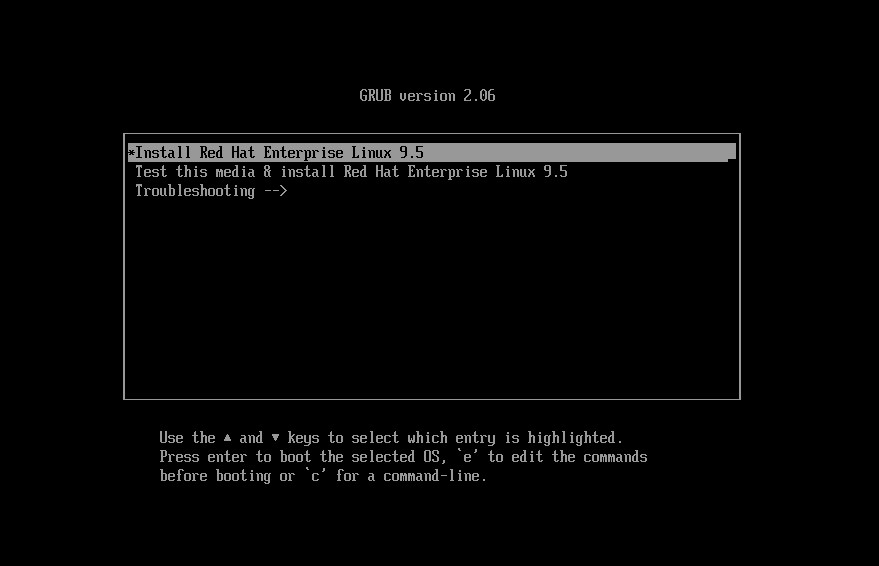
以降、インストール方法、初期設定、Webサーバー等のインストール・設定は他のRHEL9.x系Linuxと同様ですので、本サイトの情報を参考にしてください。
ただし、インストール画面の「Connect to Red Hat」でregisterがうまくいかないときは
https://www.redhat.com/wapps/tnc/standalone/ea
にアクセスし、Submitをクリックすればよい
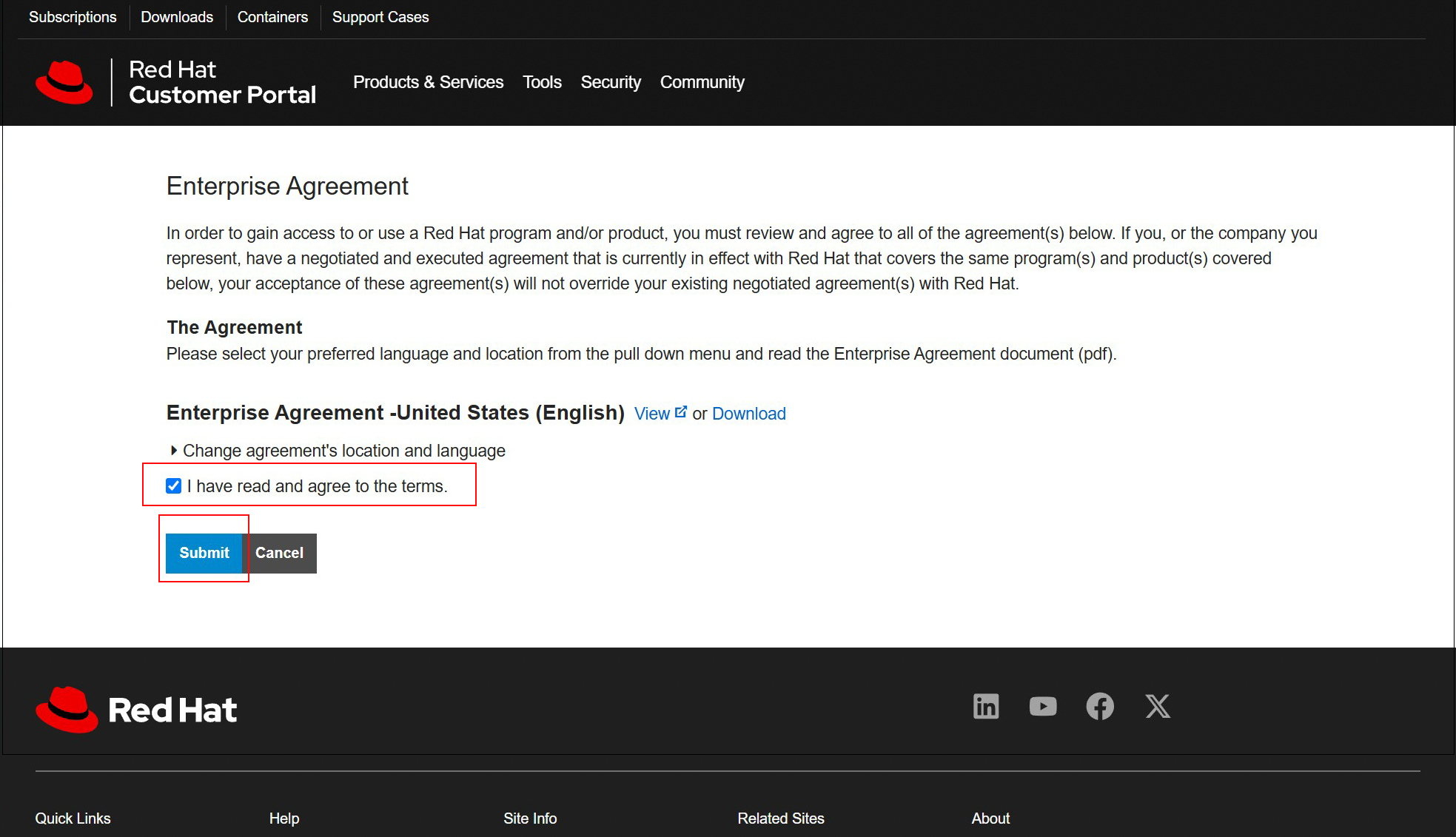
RedHat サブスクリプションアクティベーション設定
RHEL9 を正規ユーザーとして利用するため、サブスクリプションのアクティベーションを行います。
①Red Hat アカウントの登録確認
|
1 2 |
# subscription-manager register This system is already registered. Use --force to override |
②現状のインストール済み製品ステータスを確認
|
1 2 3 4 5 6 7 8 |
# subscription-manager list +-------------------------------------------+ Installed Product Status +-------------------------------------------+ Product Name: Red Hat Enterprise Linux for x86_64 Product ID: 479 Version: 9.5 Arch: x86_64 |
プールID が複数表示される場合は、④で登録が可能なものを使用してください
➂ リポジトリがアクティブかどうかを確認
|
1 2 3 4 5 6 7 8 9 10 11 12 13 14 15 |
#subscription-manager repos --list-enabled +----------------------------------------------------------+ Available Repositories in /etc/yum.repos.d/redhat.repo +----------------------------------------------------------+ Repo ID: rhel-9-for-x86_64-appstream-rpms Repo Name: Red Hat Enterprise Linux 9 for x86_64 - AppStream (RPMs) Repo URL: https://cdn.redhat.com/content/dist/rhel9/$releasever/x86_64/appstrea m/os Enabled: 1 Repo ID: rhel-9-for-x86_64-baseos-rpms Repo Name: Red Hat Enterprise Linux 9 for x86_64 - BaseOS (RPMs) Repo URL: https://cdn.redhat.com/content/dist/rhel9/$releasever/x86_64/baseos/o s Enabled: 1 |
サブスクリプションの登録解除
①プールID を指定して登録解除
|
1 |
# subscription-manager remove --pool babsxxxxxb4828xxxxdef59xxxxx567 |
②すべてのサブスクリプション登録を削除
|
1 |
# subscription-manager remove --all |
Red Hat アカウントの登録解除
①登録解除
|
1 |
# subscription-manager unregister |

